

Om een RMO-afbeelding te printen, moet er materiaal geladen zijn en moet de RMO geïnitialiseerd zijn. Gebruik de Printopdracht-module en de Roll Media Manager om de printopdracht voor te bereiden en te starten.
Printen op transparant materiaal (voor achterverlichting)
Als uw rolmateriaal transparant of ondoorzichtig is en u het gaat gebruiken om het beeld van achter te belichten, en als u de dichtheid wilt vergroten, dan stelt u de modus Kwaliteit in in ONYX Thrive. Klik vervolgens in het menu Printopdracht op de kwaliteitsparameter en selecteer Kwaliteit-dichtheid voordat u de opdracht initialiseert. In deze modus wordt de inktdichtheid voor het beeld tijdens het printen vergroot, waardoor de afbeelding er beter uitziet als deze van achter verlicht wordt.
De rode noodstopknoppen stoppen NIET het materiaaltransport als u op rolmateriaal print: alleen de bewegingen van de balk en wagen worden stopgezet. Als u een situatie tegenkomt waarbij het rolmateriaal continu wordt doorgevoerd zonder inbreng van de operator, is de enige oplossing de voedingsschakelaar van de printer uit te schakelen.
Hiermee kunt u de materiaalparameters controleren voordat de opdracht daadwerkelijk wordt afgedrukt. Dit wordt gedaan voor het geval de opdracht geen wachtrijstatus heeft gekregen toen deze werd gegenereerd in ONYX Thrive.
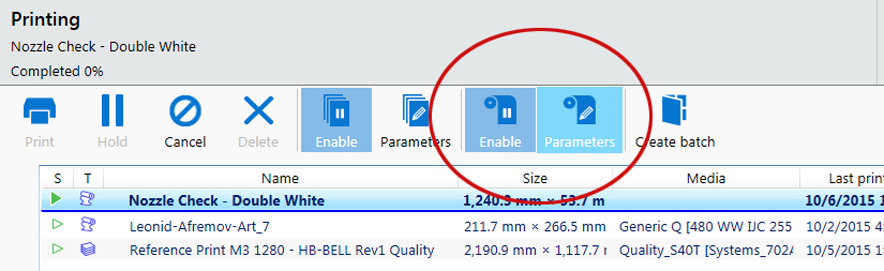
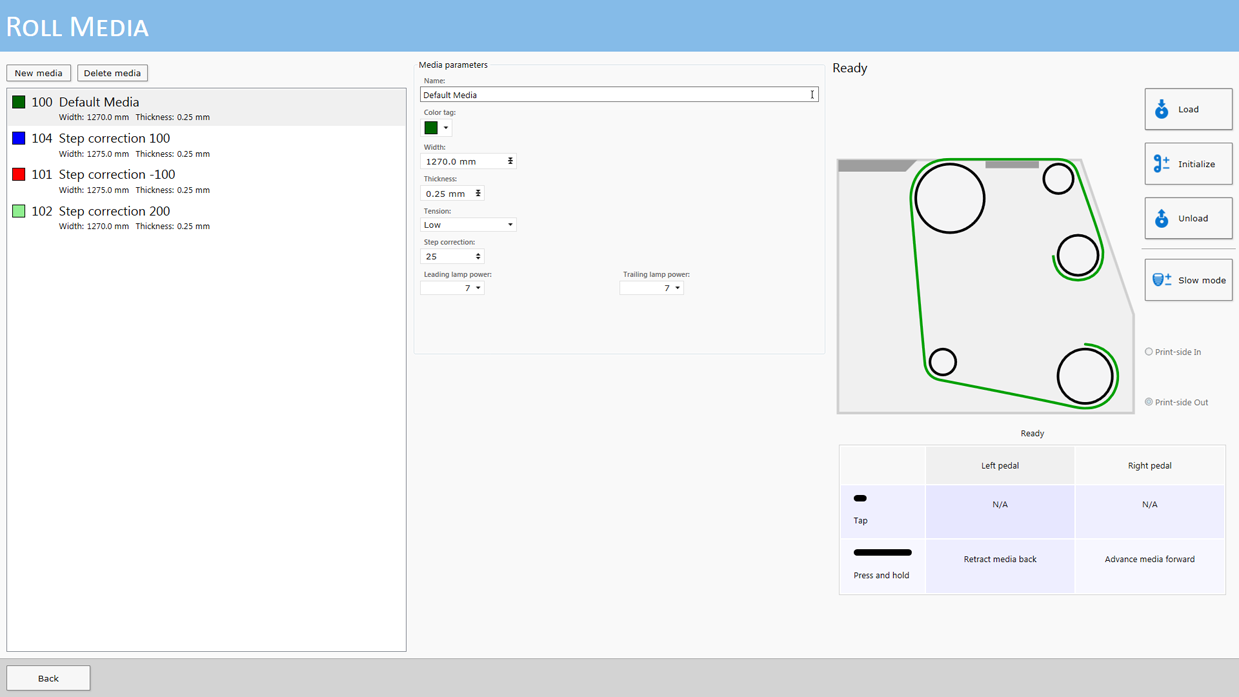
Als de materiaalbreedte is ingevoerd op minder dan 1067 mm (3.5 ft), past de standaard nozzlecontrole niet op het materiaal.
Afdruk nozzlecontrole: 617,3 x 73,7 (32.03 x 0.24 ft)
Eventuele gewijzigde parameters in het dialoogvenster worden toegepast op de volgende rolopdracht, ook als de wijziging niet is opgeslagen. Op deze manier kunnen parameters tijdelijk worden gewijzigd zonder de noodzaak het materiaal op te slaan.
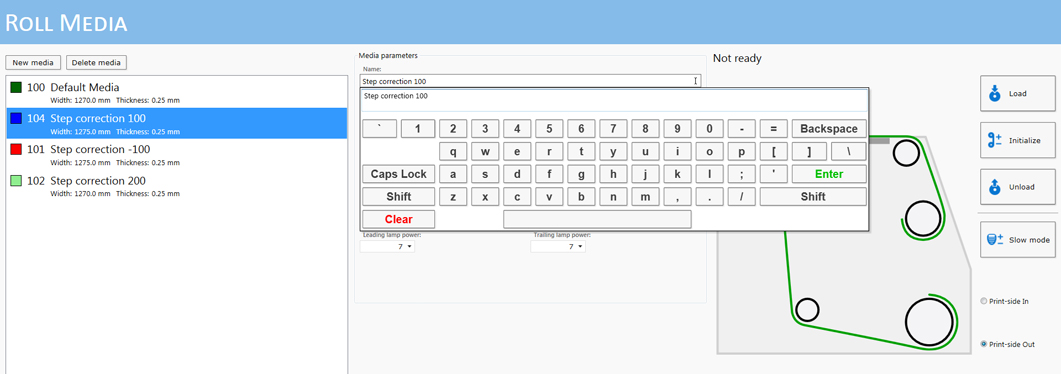
Er bevindt zich altijd ten minste één materiaal in de lijst genaamd Standaardmateriaal. Dit kan niet worden verwijderd, maar als u het wilt gebruiken, kunt u de parameters veranderen. Als u ervoor kiest het te verwijderen, worden de parameters teruggezet op hun oorspronkelijke waarden, maar staat het onderdeel nog steeds in de lijst.
Laat deze staan op 50 tenzij u lichte of donkere streepvorming ziet op het geprinte beeld (zie voor meer informatie De materiaalstapcorrectiefactor bepalen).
Eventuele printopdrachten die in de wachtrij staan (niet onderbroken) en die gemarkeerd zijn als opdrachten voor rolmateriaal, worden geprint. Er is geen expliciete bevestiging vereist om een rolopdracht te starten. Eventuele rolopdrachten in de printwachtrij worden direct geprint.